конвертировать MPG / MPEG в MP4 с высокой скоростью и высоким качеством изображения / звука.
- Конвертировать AVCHD в MP4
- Конвертировать MP4 в WAV
- Конвертировать MP4 в WebM
- Конвертировать MPG в MP4
- Конвертировать SWF в MP4
- Конвертировать MP4 в OGG
- Преобразование VOB в MP4
- Конвертировать M3U8 в MP4
- Конвертировать MP4 в MPEG
- Вставить субтитры в MP4
- MP4 сплиттеры
- Удалить аудио из MP4
- Конвертировать 3GP видео в MP4
- Редактировать файлы MP4
- Конвертировать AVI в MP4
- Преобразование MOD в MP4
- Конвертировать MP4 в MKV
- Конвертировать WMA в MP4
- Конвертировать MP4 в WMV
Эффективное руководство по простому удалению водяных знаков с видео
 Размещено от Лиза Оу / 02 авг. 2023 16:30
Размещено от Лиза Оу / 02 авг. 2023 16:30Привет! Я отредактировал видео моего любимого артиста с помощью приложения на своем телефоне, но я не знал, что оно поставит водяной знак на готовый результат. Это портит чистоту видео, поэтому я хочу удалить его, прежде чем размещать видео в Интернете. Кто-нибудь знает эффективный способ удаления водяных знаков с видео? Я был бы очень признателен за любые предложения. Заранее спасибо!
Добавление персонализированного водяного знака на ваше видео — это эффективная стратегия, позволяющая повысить доверие к вашему творению. Однако может быть очень неприятно, когда ваш видеоредактор автоматически ставит на него свой водяной знак, нравится вам это или нет. А некоторые приложения или программы для редактирования даже не делают заявления об отказе от ответственности, что они добавят водяной знак, прежде чем вы начнете редактирование. Следовательно, у вас нет другого выбора, кроме как терпеть это, как только ваше видео будет завершено. К счастью, вы можете найти различные способы удаления водяного знака из вашего видео, и многие из них доступны, чтобы помочь вам.
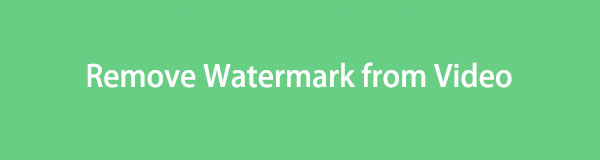
В связи с этим в этом посте представлены наиболее эффективные методы удаления водяного знака из видео. Если вы останетесь, вы обнаружите лучшие средства для удаления водяных знаков с разных платформ и успешно удалите надоедливые водяные знаки из своих видеотворений. Каждый метод также будет включать пошаговые инструкции, чтобы вы не заблудились и правильно использовали методы удаления водяных знаков. Пожалуйста, продолжайте сейчас, чтобы начать.

Список руководств
Часть 1. Удалите водяной знак из видео с помощью FoneLab Video Converter Ultimate
Конвертер видео FoneLab Ultimate это эффективный видеоредактор с несколькими функциями, включая удаление водяных знаков. С помощью этой программы вы можете смотреть видео на своем устройстве, как будто водяного знака никогда не было. Его способность плавно устранять их делает ваши видео чистыми и безупречными.
Video Converter Ultimate - лучшее программное обеспечение для конвертации видео и аудио, которое может конвертировать MPG / MPEG в MP4 с высокой скоростью и высоким качеством изображения / звука.
- Конвертируйте любые видео / аудио, такие как MPG, MP4, MOV, AVI, FLV, MP3 и т. Д.
- Поддержка 1080p / 720p HD и 4K UHD конвертирования видео.
- Мощные функции редактирования, такие как Обрезка, Обрезка, Поворот, Эффекты, Улучшение, 3D и многое другое.
И после того, как вы удалите водяной знак, вы также сможете пользоваться другими функциями редактирования программы, такими как усилитель видео, триммер, слияние, кадрирование и многое другое. Кроме того, если вы успешно удалили водяной знак другого приложения, FoneLab Video Converter Ultimate позволяет вам создавать и размещать свои собственные в видео, но только если вы этого хотите.
Просмотрите приведенную ниже простую процедуру как образец того, как удалить водяной знак из видео с помощью Конвертер видео FoneLab Ultimate:
Шаг 1На вкладке «Бесплатная загрузка» на веб-сайте FoneLab Video Converter Ultimate вы найдете установочный файл программы. Если вы используете Windows, нажмите кнопку с логотипом Windows. Но если вы используете macOS, нажмите Перейти к версии Mac сначала, затем щелкните вкладку загрузки с логотипом Apple. После этого выполните быструю установку, которая длится менее минуты. Затем запустите средство для удаления водяных знаков, чтобы запустить его на своем компьютере.
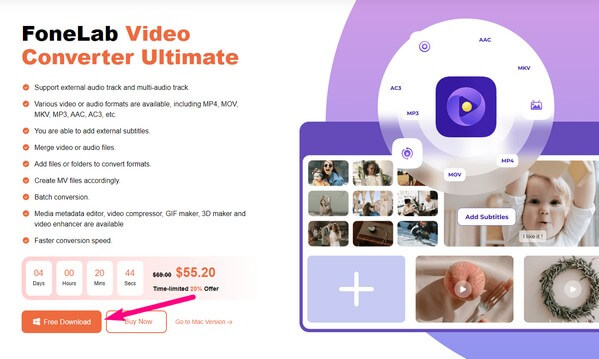
Шаг 2Когда вы запустите программу, ее функция конвертирования встретит вас в главном интерфейсе. Чтобы перейти к функции удаления водяных знаков, нажмите Ящик для инструментов вариант в правом верхнем углу экрана. Затем несколько функций инструмента будут показаны в прямоугольных блоках. Удаление водяных знаков с видео находится под редактором метаданных мультимедиа в левом ряду.
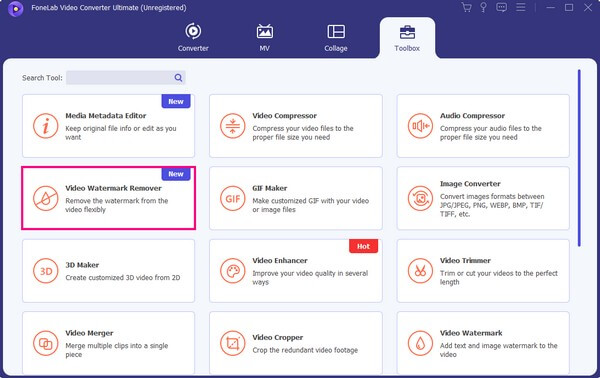
Шаг 3Как только вы откроете его, появится окно, содержащее поле со знаком плюс в центре. Нажмите на нее, и будет показана папка с файлами, в которой хранятся все файлы вашего компьютера. Оттуда найдите и откройте свое видео с водяным знаком, чтобы импортировать его в интерфейс инструмента. Предварительный просмотр вашего видео будет отображаться в верхней половине экрана.
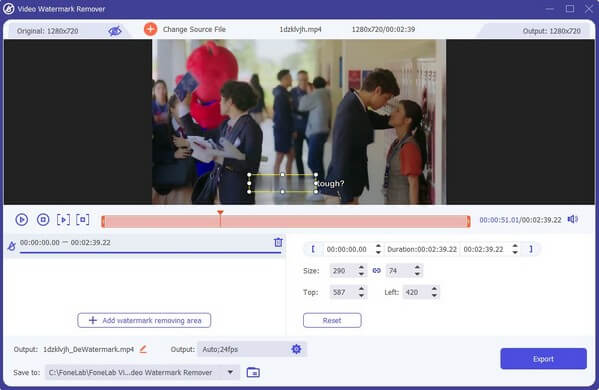
Шаг 4Нажмите Добавить область удаления водяных знаков вкладку, чтобы добавить поле выбора в предварительном просмотре. Затем переместите его, чтобы выбрать область водяного знака на видео. После этого используйте панель под предварительным просмотром, чтобы установить продолжительность удаления водяных знаков в видео. Вы также можете изучить другие варианты, чтобы сделать свое творение еще лучше. Когда закончите, нажмите Экспортировать чтобы сохранить видео без водяного знака.
Video Converter Ultimate - лучшее программное обеспечение для конвертации видео и аудио, которое может конвертировать MPG / MPEG в MP4 с высокой скоростью и высоким качеством изображения / звука.
- Конвертируйте любые видео / аудио, такие как MPG, MP4, MOV, AVI, FLV, MP3 и т. Д.
- Поддержка 1080p / 720p HD и 4K UHD конвертирования видео.
- Мощные функции редактирования, такие как Обрезка, Обрезка, Поворот, Эффекты, Улучшение, 3D и многое другое.
Часть 2. Удалить водяной знак из видео онлайн
Среди онлайн-средств для удаления водяных знаков, которые вы можете найти в Интернете, есть HitPaw Online AI Watermark Remover. Этот инструмент представляет собой бесплатную программу, которая предлагает простые операции по удалению водяных знаков из ваших видео. В нем нет рекламы, и вы можете использовать его в любое время, но помните, что видео, которое вы загружаете, должно превышать 500 МБ. Кроме того, необходимо стабильное соединение, так как онлайн-инструменты, такие как этот инструмент для удаления водяных знаков, сильно зависят от Интернета. Таким образом, вы можете столкнуться с перебоями, задержками или другими проблемами, связанными с Интернетом, если у вас плохое соединение.
Следуйте инструкциям ниже, чтобы удалить водяной знак из видео онлайн с помощью HitPaw Online AI Watermark Remover:
Шаг 1Найдите в своем браузере HitPaw Online AI Watermark Remover, затем нажмите «Удалить водяной знак сейчас» на его официальном сайте. Далее добавляем с помощью Выберите Файл вкладку или перетащите видео с водяным знаком в поле на следующей странице.
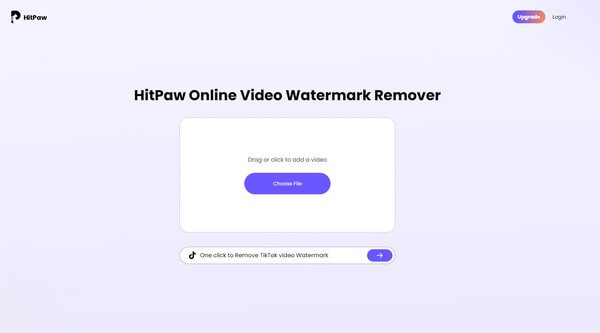
Шаг 2После загрузки выберите водяной знак на своем видео и установите его продолжительность, используя параметры панели ниже. После этого нажмите кнопку Экспортировать кнопку в правом нижнем углу страницы, чтобы обработать удаление водяного знака из вашего видео.
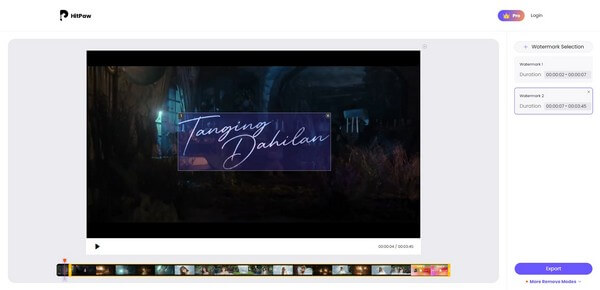
Шаг 3Процедура удаления будет длиться в зависимости от размера видеофайла, длины и интернет-соединения. После этого перейдите на вкладку «Загрузить» на следующей странице, чтобы сохранить экспортированное видео на свое устройство.
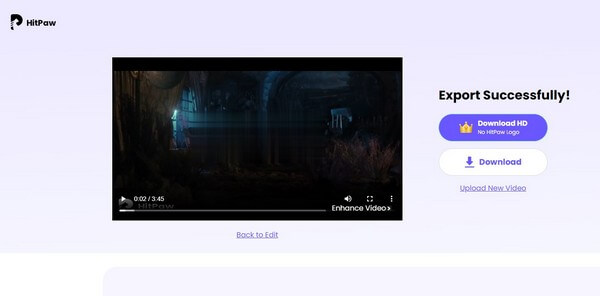
Video Converter Ultimate - лучшее программное обеспечение для конвертации видео и аудио, которое может конвертировать MPG / MPEG в MP4 с высокой скоростью и высоким качеством изображения / звука.
- Конвертируйте любые видео / аудио, такие как MPG, MP4, MOV, AVI, FLV, MP3 и т. Д.
- Поддержка 1080p / 720p HD и 4K UHD конвертирования видео.
- Мощные функции редактирования, такие как Обрезка, Обрезка, Поворот, Эффекты, Улучшение, 3D и многое другое.
Часть 3. Удаление водяного знака из видео с помощью Adobe Premiere Pro
Adobe Premiere Pro — это программа для редактирования, которая может удалять водяные знаки из видео. Выполняя метод маскирующего эффекта на его интерфейсе, вы можете скрыть раздражающий водяной знак, который вы надеетесь устранить. Но по сравнению с предыдущими методами этот метод может показаться вам более техническим, особенно из-за расширенных инструментов, отображаемых в его интерфейсе. Поэтому, если вы новичок и ищете средство для удаления водяных знаков, которое требует только базовых знаний или понимания, мы рекомендуем другие инструменты в этой статье.
Следуйте приведенным ниже инструкциям, ориентированным на пользователя, чтобы удалить водяной знак с видео с помощью Adobe:
Шаг 1Установите и запустите Adobe Premiere Pro на своем компьютере. В его основном интерфейсе откройте новый проект, затем перетащите видео с водяным знаком на временную шкалу в нижней части. После этого нажмите Эффекты управления вверху слева.
Шаг 2Использовать Бесплатная ничья Безье для выбора области на видео. Затем перетащите выделенную область на водяной знак, скрывая ее из поля зрения. Как только водяной знак будет скрыт, нажмите Экспортировать в левом верхнем углу интерфейса, чтобы сохранить изменения в вашем видео.
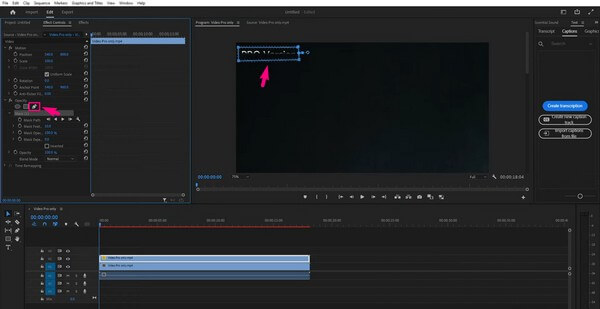
Часть 4. Часто задаваемые вопросы об удалении водяного знака с видео
1. Как убрать прозрачный водяной знак?
Если вы хотите удалить прозрачный водяной знак из своего видео, мы рекомендуем Конвертер видео FoneLab Ultimate. Эта программа может удалить практически любые водяные знаки на вашем видео, позволяя вам получать больше удовольствия от их просмотра благодаря более чистому отображению.
2. Как проще всего удалить водяной знак?
Среди методов, описанных в статье выше, самой простой программой, с которой вы можете работать, является Конвертер видео FoneLab Ultimate. Его ориентированный на пользователя интерфейс позволяет лучше понять процесс удаления водяных знаков. Кроме того, каждая предлагаемая функция занимает свое место в программе, что делает их организованными и удобными для навигации.
Это все, что нужно для удаления водяного знака с ваших видео. Попробуйте любой из рекомендованных выше инструментов и убедитесь, что они эффективно удаляют ненужные объекты или водяные знаки из ваших видео.
Video Converter Ultimate - лучшее программное обеспечение для конвертации видео и аудио, которое может конвертировать MPG / MPEG в MP4 с высокой скоростью и высоким качеством изображения / звука.
- Конвертируйте любые видео / аудио, такие как MPG, MP4, MOV, AVI, FLV, MP3 и т. Д.
- Поддержка 1080p / 720p HD и 4K UHD конвертирования видео.
- Мощные функции редактирования, такие как Обрезка, Обрезка, Поворот, Эффекты, Улучшение, 3D и многое другое.
